So zeichnen Sie auf einem Foto auf dem iPhone

Erfahren Sie, wie Sie auf einem Foto auf Ihrem iPhone zeichnen können. Unsere Schritt-für-Schritt-Anleitung zeigt Ihnen die besten Methoden.
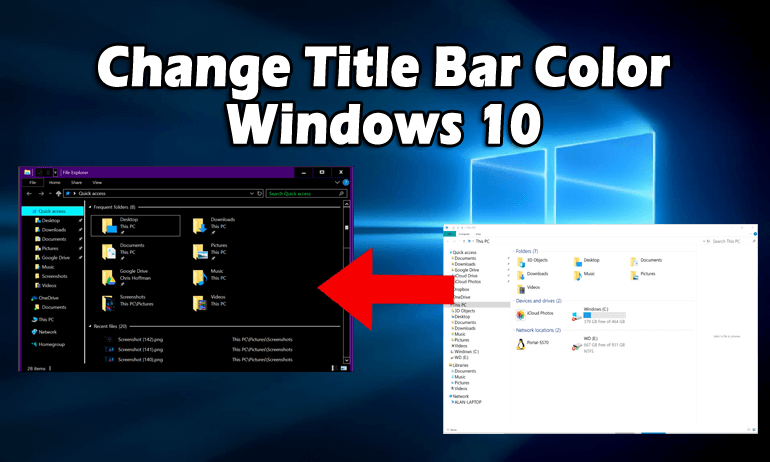
Im neuen Windows 10 hat Microsoft viele Dinge verändert. Wenn Sie die neue Version verwenden, können Sie sehen, dass sie die weißen Titelleisten in allen Programmfenstern verwendet.
Dies ist eine große Änderung gegenüber Windows 8, 8.1, die es Benutzern ermöglicht, jede Farbe gemäß ihren Anforderungen auszuwählen. Dies ist für einige Benutzer etwas unerwartet, da sie erwarten, dass es mit der Akzentfarbe übereinstimmt.
In Windows 10 sind die Farbfunktionen deaktiviert, sodass sie unabhängig davon, ob Ihr Windows aktiv ist oder nicht, immer in weißer Farbe angezeigt werden. Für viele Benutzer sieht die weiße Titelleiste unangenehm aus und es ist schwierig, das aktive oder inaktive Windows für sie zu finden.
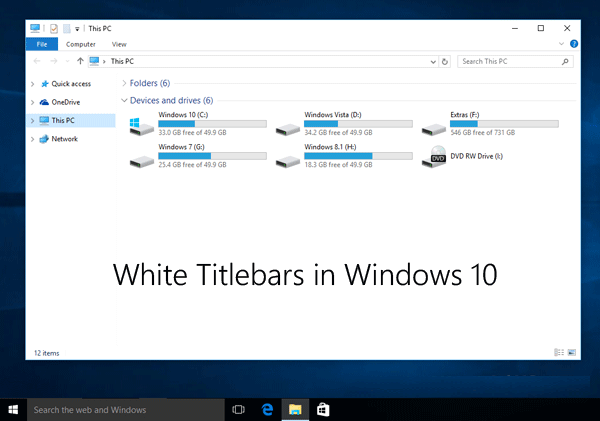
In früheren Windows-Versionen wie Windows 8 , 8.1 hatten Benutzer die Möglichkeit, farbige Titelleisten basierend auf ihrem Hintergrundbild auszuwählen, sodass sie leicht erkennen können, wo sich ein aktives oder inaktives Windows befindet.
Es gibt eine Möglichkeit, die akzentuierten Titelleisten wiederherzustellen oder die Titelleiste von Windows 10 zu entfernen, und hier stellen wir Ihnen einige einfache Tricks vor, die die farbigen Titelleisten in Windows 10 aktivieren.
Sie können auch die Farbe der Titelleisten basierend auf Ihrem aktuellen Hintergrundbild ändern. Mit diesen Tricks können Sie auch in Windows 10 den Stil des Fensterrahmens von Windows 8, 8.1 wiederherstellen.
Diese Tricks wirken sich nur auf Ihre herkömmlichen Desktop-Apps aus, nicht auf universelle Apps. Die universellen Apps verwenden immer die weiße Farbe, sodass der Entwickler die Farbe der Titelleiste der verschiedenen Fenster angibt.
Das Thema „ Aero Lite“ ist in der Lage, die farbigen Titelleisten in Windows 10 zu aktivieren. Dieses Thema wird auch im Betriebssystem Windows 8 verwendet. Es ist ein einfaches und leichtes Thema, das für Ihr System erstellt wurde und nicht die konsistente Unterstützung von Hardware für den Aero-Glaseffekt enthielt.
Um die farbigen Titelleisten in Ihrem Windows-Programm wiederherzustellen, müssen Sie das Design „ Aero Lite “ aktivieren. Zuerst müssen Sie das Design „Aero Lite“ in Windows 10 mit der angegebenen Methode aktivieren und anwenden .
Wie aktiviere ich das Aero Lite-Design in Windows 10?
In Windows 8 wurde das „Aero Lite“ -Design eingeführt, um das „ Windows Basic “-Design zu ersetzen, das auch in Windows Vista und Windows 7 vorhanden ist. Das Aero-Glas und andere Effekte sind im Aero Lite-Design nicht enthalten.
Dieses Thema wurde für die billigsten Computer erstellt, die keine Hardwarekompatibilität haben, um das Hauptthema für Windows zu unterstützen.
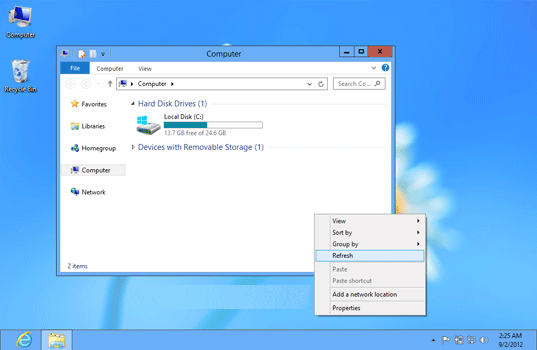
Um das Aero Windows 10 -Design zu aktivieren , müssen Sie die angegebene Methode befolgen. Die Schritte sind:
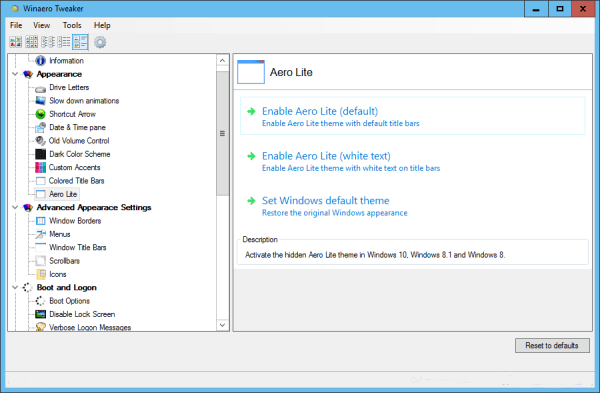
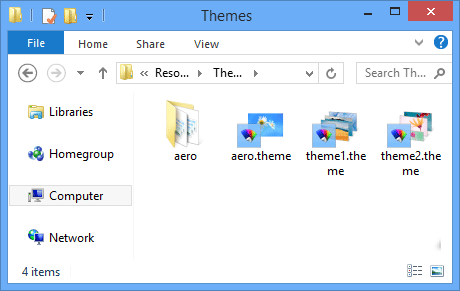
Im Ordner „Designs“ können Sie aerolite.msstyles-Dateien im Ordner „aero“ sehen, was bedeutet, dass das Design „Aero Lite“ noch vorhanden ist.
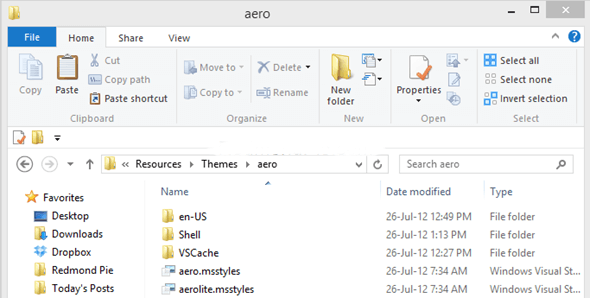

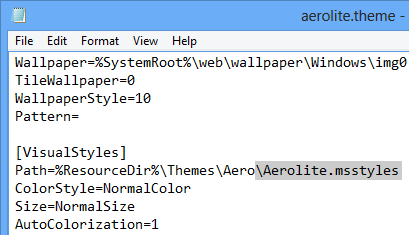
Sie erhalten die farbigen Titelleisten in Windows 10, nachdem Sie das Thema „ Aero Lite “ angewendet haben.

HINWEIS: Wenn Sie die obige Methode verwenden, um das Design „Aero Lite“ in Windows 10 zu aktivieren, ändern die Titelleisten ihre Farbe nicht basierend auf dem Hintergrundbild und werden immer in blauer Farbe angezeigt, da in Windows 10 der Wert für die automatische Farbgebung eingestellt ist ist im Standard-Aero-Design auf eingestellt.
Sie können die Kolorierungsfunktion für die Titelleiste, das Startmenü und die Taskleiste aktivieren, indem Sie die angegebenen Schritte ausführen:
1: Öffnen Sie im Startmenü die App Einstellungen und gehen Sie zum Abschnitt Personalisierung -> Farben . Sie können es auch öffnen, indem Sie mit der rechten Maustaste auf Desktop klicken und die Option Personalisieren auswählen
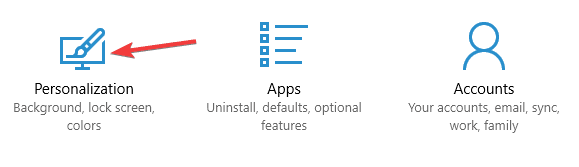
2: Aktivieren Sie nun die angegebenen Optionen:

Nachdem Sie die obigen Schritte ausgeführt haben, erhalten Sie Ihr farbiges Startmenü zusammen mit Programmtitelleisten und Rahmen in Windows 10.
Ich hoffe, Sie können die Titelleiste von Windows 10 jetzt einfach entfernen.
Machen Sie Ihren Windows-PC/Laptop fehlerfrei
Unter Windows treten viele Probleme und Fehler auf, die nicht immer mit manuellen Lösungen behoben werden können. Um Ihren Windows-PC/Laptop fehlerfrei zu machen, versuchen Sie in diesem Fall, Ihr System mit dem PC-Reparatur-Tool zu scannen .
Dieses fortschrittliche Reparaturtool scannt Ihren Computer einmal, erkennt alle Fehler wie DLL, Registrierung, BSOD, Spiel, Aktualisierungsfehler und andere und behebt sie automatisch.
Es repariert auch beschädigte, beschädigte oder unzugängliche Systemdateien mit wenigen Klicks und verbessert auch die Gesamtleistung Ihres PCs.
Holen Sie sich das PC-Reparatur-Tool, um Ihren Windows-PC fehlerfrei zu machen
Fazit
Die weiße Titelleiste in Windows sieht wirklich langweilig aus, also ist es besser, ihre Farbe zu ändern.
In diesem Artikel habe ich erwähnt, wie man die Titelleiste von Windows 10 entfernt und Aero Windows 10 aktiviert, das das Aussehen von Windows verändert.
Führen Sie die Schritte nacheinander aus, um die Farbe der Titelleiste zu ändern und Ihr Fenster einfärben zu lassen.
Es wird erwartet, dass Ihnen dieser Artikel gefallen hat und er Ihnen geholfen hat, die weiße Titelleiste zu entfernen und Aero Windows 10 zu aktivieren, und Ihre Frage zu diesem Thema gelöst hat.
Erfahren Sie, wie Sie auf einem Foto auf Ihrem iPhone zeichnen können. Unsere Schritt-für-Schritt-Anleitung zeigt Ihnen die besten Methoden.
TweetDeck ist eine App, mit der Sie Ihren Twitter-Feed und Ihre Interaktionen verwalten können. Hier zeigen wir Ihnen die Grundlagen für den Einstieg in TweetDeck.
Möchten Sie das Problem mit der fehlgeschlagenen Discord-Installation unter Windows 10 beheben? Wenden Sie dann die angegebenen Lösungen an, um das Problem „Discord kann nicht installiert werden“ zu beheben …
Entdecken Sie die besten Tricks, um zu beheben, dass XCOM2-Mods nicht funktionieren. Lesen Sie mehr über andere verwandte Probleme von XCOM2-Wotc-Mods.
Um den Chrome-Fehler „chrome-error://chromewebdata/“ zu beheben, nutzen Sie erprobte Korrekturen wie das Löschen des Browsercaches, das Deaktivieren von Erweiterungen und mehr.
Einer der Vorteile von Spotify ist die Möglichkeit, benutzerdefinierte Wiedergabelisten zu erstellen und das Bild der Wiedergabeliste anzupassen. Hier ist, wie Sie das tun können.
Wenn RCS bei Samsung Messages nicht funktioniert, stellen Sie sicher, dass Sie lokale Daten von Carrier-Diensten löschen, deinstallieren Sie die Updates oder versuchen Sie es mit Google Messages.
Beheben Sie den OpenGL-Fehler 1282 (Ungültiger Vorgang) in Minecraft mit detaillierten Korrekturen, die im Artikel beschrieben sind.
Wenn Sie sehen, dass der Google Assistant auf diesem Gerät nicht verfügbar ist, empfehlen wir Ihnen, die Anforderungen zu überprüfen oder die Einstellungen zu optimieren.
Wenn Sie DuckDuckGo loswerden möchten, ändern Sie die Standardsuchmaschine, deinstallieren Sie die App oder entfernen Sie die Browsererweiterung.

![BEHOBEN: Discord-Installation in Windows 10 fehlgeschlagen [7 einfache Lösungen] BEHOBEN: Discord-Installation in Windows 10 fehlgeschlagen [7 einfache Lösungen]](https://luckytemplates.com/resources1/images2/image-2159-0408150949081.png)
![Fix XCOM2-Mods funktionieren nicht [10 BEWÄHRTE & GETESTETE LÖSUNGEN] Fix XCOM2-Mods funktionieren nicht [10 BEWÄHRTE & GETESTETE LÖSUNGEN]](https://luckytemplates.com/resources1/images2/image-4393-0408151101648.png)





